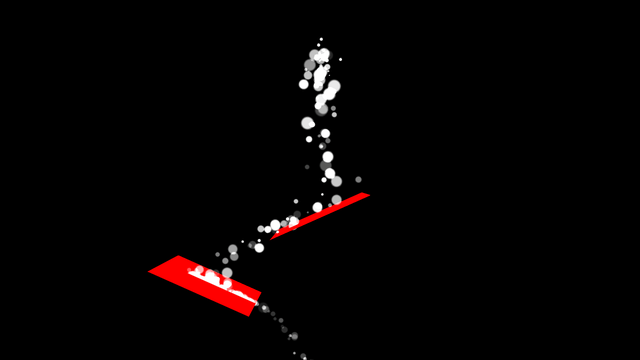
今回は、拡張パーティクル(R)のその他の設定やオプションを見てみたいと思います。ちょっと駆け足かも
重力設定
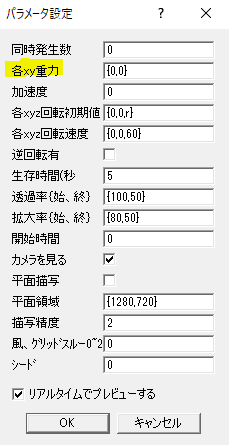
パーティクル本体のパラメータ設定にある各xy重力を設定することで、出力したパーティクルに重力を適用することができます。
{x重力,y重力}で設定します。
出力方向で上を向かせながらy重力を設定すれば、オブジェクトが噴き出すような感じにもできると思います。
跳ね返りの前にちょっと下準備
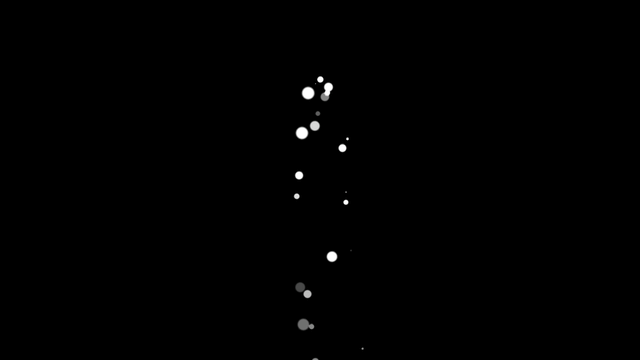
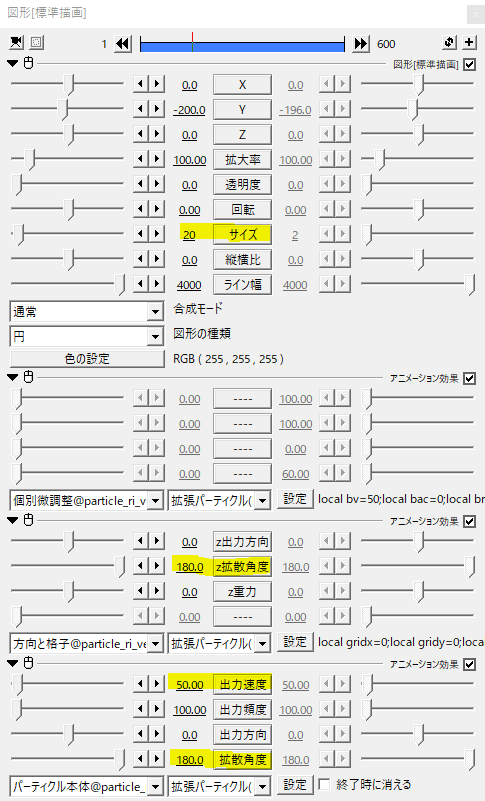
跳ね返りの前に、基本的な設定を。
サイズ20の円(図形)、カメラ制御の対象、本体の出力速度を50に下げ拡散角度を180。
方向と格子を追加してz拡散角度を180、個別微調整も追加しました。
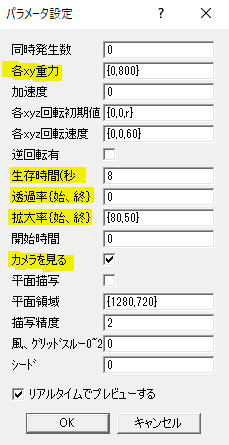
パーティクル本体のパラメータ設定では、各xy重力を{0,800}、生存時間8秒。
透過率は0にして透明になって消えていくように、拡大率は{80,50}と設定しました。
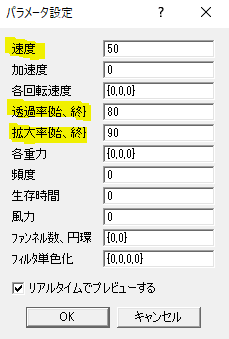
こちらは個別微調整のパラメータ設定。
速度、透過率、拡大率にランダム性を出します。
跳ね返り
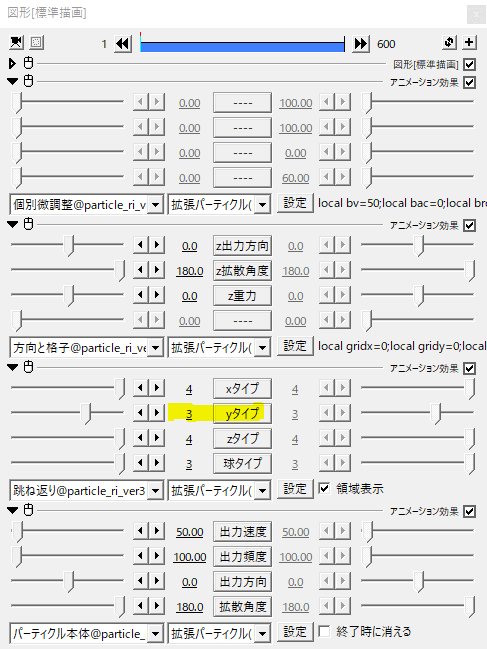
そこへ跳ね返りを追加します。
yタイプを3に、他はなしになるように4や3に。
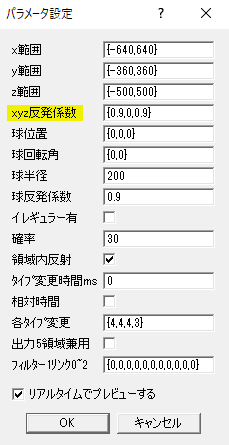
跳ね返りのパラメータ設定です。
xyz反発係数を見てみます。{x反発係数,y反発係数,z反発係数}となっていますが、今回は、yタイプ3としたのでy反発係数の設定だけをいじります。
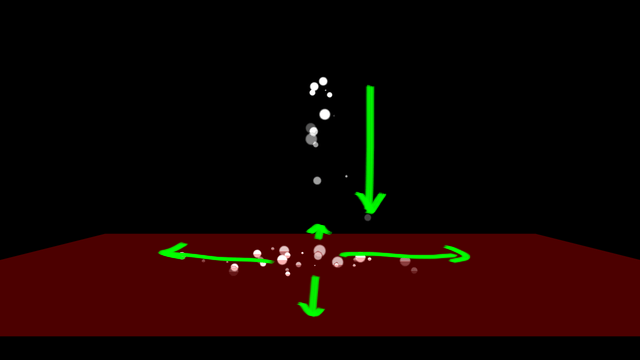
{0.9,0,0.9}。yの反発係数を0にすると、床部分にあたっても跳ね返らずに表面を移動するだけになります。
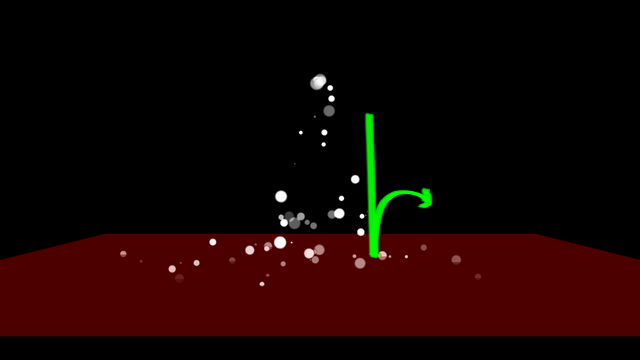
{0.9,0.5,0.9}。yの反発係数を0.5とすると、床にあたったパーティクルが跳ね返ります。反発係数は0.1違うだけでも結構変化があるので、設定の際は0.2ぐらいから始めるといいかもしれません。
こんな感じでパーティクルがバウンドします。
この動画では、y反発係数をobj.frame/450として段々と反発係数が増えるように設定しています。
{0.9,obj.frame/450,0.9}
跳ね返り2
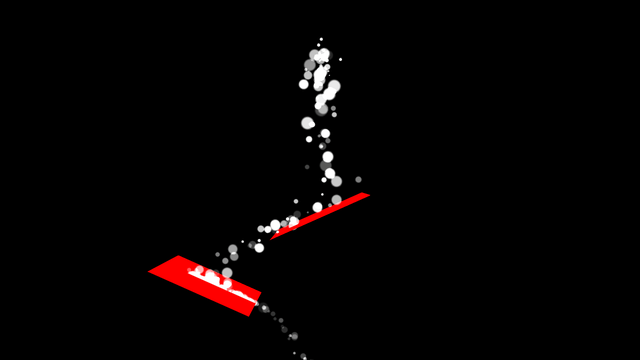
跳ね返り2では、タイムラインに置いた別オブジェクトを障害物として扱い、パーティクルを跳ね返すこともできます。
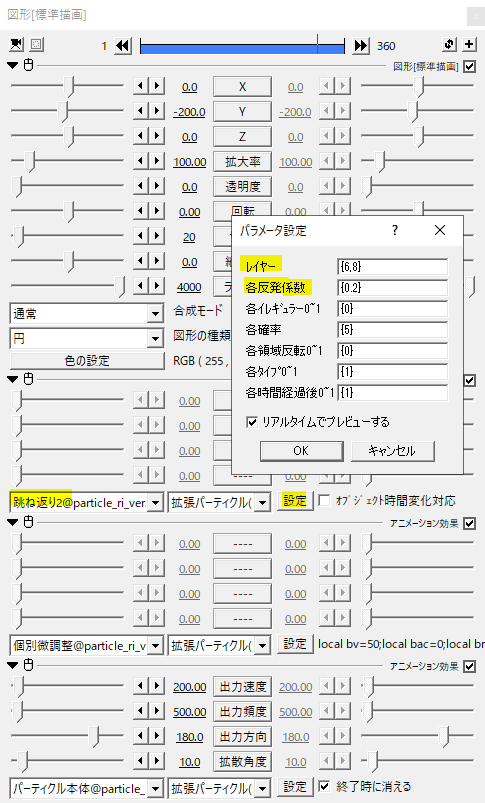
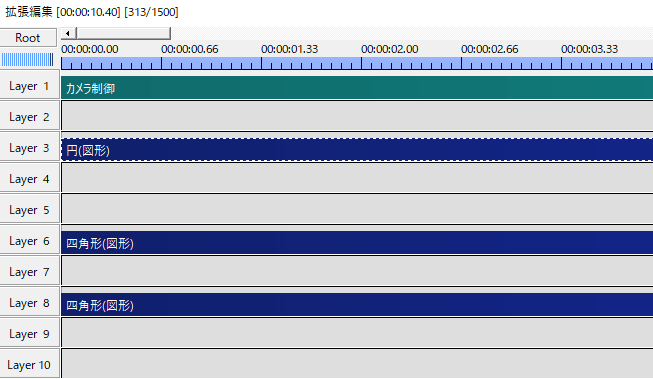
パラメータ設定のレイヤーに対象となるオブジェクトのレイヤー番号を入力します。ここでは{6,8}とLayer6とLayer8に置いたオブジェクトが対象になります。
各反発係数は、跳ね返りで見たところと同じです。
こんな感じに。
四角形で作った障害物の他に立体化したテキストでも試してみましたが、こちらは上手くいかなかったので適用が難しいのかもしれません。
いかがだったでしょうか。
今回の拡張パーティクル(R)では主に円(図形)にかけましたが、花びらやカードなど素材となる画像にかけたりと使い道がたくさんあります。紹介しきれませんでしたが、カードの裏表や別々の画像を出力したりもできるようなので、是非いろいろ試してみてください。
93さんの動画も非常に参考になります。
パーティクル(R)の極小ネタ
拡張パーティクル(R)で円を飛ばす
拡張パーティクル(R)を自由に動かす
拡張パーティクル(R)に色をつける
拡張パーティクル(R)のその他の設定(おまけ)
